Как скачать видео с YouTube бесплатно
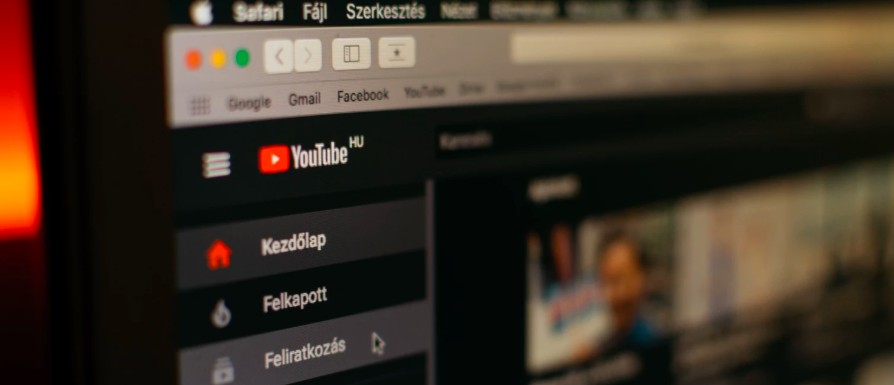 Когда вы загружаете видео с YouTube, вы можете смотреть их без подключения к интернету, что идеально подходит для развлечения в самолетах, поездах и поездках в места без надежного мобильного доступа в Интернет.
Когда вы загружаете видео с YouTube, вы можете смотреть их без подключения к интернету, что идеально подходит для развлечения в самолетах, поездах и поездках в места без надежного мобильного доступа в Интернет.
Скачивание видео с YouTube также прекрасно, если у вас есть мобильный план с ограниченным разрешением на передачу данных, можно сделать это по вайфаю, или с платным планом ютуба.
Законно ли скачивать видео с YouTube?
Использование сторонних приложений для загрузки видео с YouTube противоречит условиям предоставления услуг YouTube, согласно которым вы можете транслировать видео только с его серверов. Загрузка видео с YouTube также открывает для вас потенциальное нарушение авторских прав, если у вас нет разрешения от правообладателя.
Тем не менее, YouTube предлагает несколько способов загрузки видео через свой веб-сервис и собственные приложения. В этом руководстве мы объясним, как это сделать, и расскажем о других возможностях, доступных для iPhone, Android, Mac и ПК.
Как скачать видео с YouTube на ПК Windows
4K Video Downloader
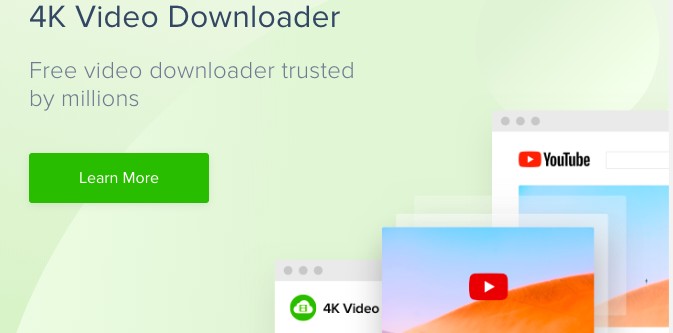
Чтобы загрузить видео с YouTube на ПК с Windows, Mac, Linux, начните с загрузки и установки 4K Video Downloader. Это универсальное программное обеспечение совершенно бесплатно и может загружать целые плейлисты, а также 360-градусные и 3D-видео. Когда это будет сделано, установите флажок «Запустить» и нажмите «Готово».
Скачать видео с YouTube Premium

Если у вас есть подписка на YouTube Premium, вы сможете пользоваться различными преимуществами, включая возможность загружать видео для просмотра в автономном режиме без стороннего программного обеспечения. Вы можете сделать это, используя приложения YouTube Music и YouTube. Помните, что вы можете смотреть только загруженные видео с помощью приложения - вы не можете переместить видеофайл на другое устройство или смотреть его с помощью другого проигрывателя.
Начните смотреть видео, затем нажмите кнопку «Загрузить» (серая стрелка) под плеером и выберите настройку качества. После успешной загрузки видео с YouTube вы можете найти его на вкладке «Библиотека» или «Учетная запись».
Вы должны войти в свой аккаунт, чтобы смотреть загруженные видео, и вы не можете отвечать на видео с комментариями или лайками, когда смотрите их в автономном режиме.
Как скачать видео с YouTube с TubeMate
TubeMate - это один из самых популярных инструментов для загрузки видео с YouTube на смартфоны Android, и на то есть веские причины: он действительно прост в использовании и обладает необходимыми функциями без каких-либо наворотов.
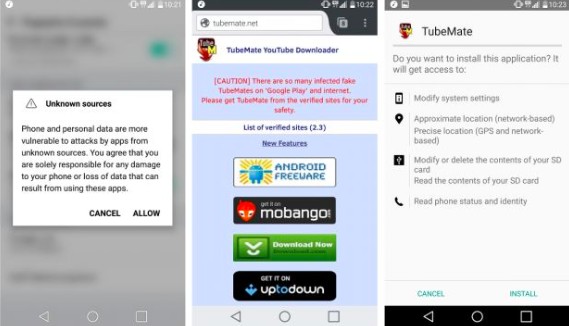
Загрузчик видео TubeMate недоступен в Google Play Store (Google не слишком заинтересован в загрузчиках YouTube), поэтому прежде всего вам нужно разрешить устройству Android устанавливать и запускать приложения, загруженные из других мест. Будьте осторожны при включении этого параметра, так как вам нужно убедиться, что вы загружаете только те приложения, которые безопасны.
Откройте «Настройки» и перейдите к «Безопасность». Прокрутите вниз и рядом с тем местом, где написано «Неизвестные источники», коснитесь переключателя, чтобы включить этот параметр. Теперь на вашем Android-устройстве перейдите на веб-сайт [mask_link]TubeMate YouTube Downloader[/mask_link] и выберите один из подтвержденных сайтов, чтобы загрузить его.
Как скачать видео с YouTube на iPhone
Процесс загрузки клипов YouTube очень немного отличается в зависимости от того, на какой ОС Apple вы работаете. Если вы используете iOS на iPhone, iPad или iPod touch, вам понадобится наш первый метод, а если вы используете OS X или MacOS на Mac, вам понадобится второй.
На iOS хитрость заключается в том, чтобы установить маленькое умное приложение под названием Documents. Это файловый менеджер, но он также может загружать клипы на YouTube.
Прежде всего, найдите клип, который вы хотите загрузить, в приложении YouTube для iOS или в Safari. Найдя его, нажмите значок «Поделиться», а затем «Скопировать ссылку».
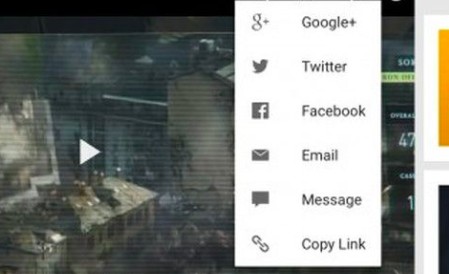
Откройте «Документы» и найдите значок веб-браузера, представляющий собой маленький компас в правом нижнем углу экрана. Нажмите на это и перейдите на savefrom.net. Вставьте адрес клипа YouTube в большое поле ввода, выберите параметры качества, которые вы предпочитаете, и файл начнет загружаться.
Как скачать видео с YouTube на Mac
На Mac есть наборы опций, но одним из самых простых является MacX YouTube Downloader (также доступен для Windows). Все, что вам нужно сделать, это добавить ссылку и выбрать параметры качества, и вы можете загрузить несколько клипов одновременно.
Также есть и 4K Video Downloader - он отлично работает и быстро скачивает видео с ютуба.